ライターhiro

よくパソコンを使っている時にコピー&ペーストを使うのですが、2個前にコピーしたものは貼り付けできず、最新のものしかペーストできません。
数個前にコピーしたものを貼り付けできないかと模索していたところ、WindowsPCにデフォルトでその機能が備わっていたので今回はそちらをご紹介します。
まずテストで「あああ」と打った「いいい」と打ちそれぞれコピーしておきます。
先に「あああ」をコピーしてその後「いいい」をコピーしたとします。
そうすると「いいい」が最新のコピーデータとなりCtrl+Vで貼り付けしたときは「いいい」が貼り付けされます。
このCtrl+Vの貼り付け時にWindows+Vと押すと過去のコピーした履歴が出ます。
Windowsボタンは通常だと左下の辺にある、波うってる四角が4つ書いてあるボタンです。CtrlキーとAltキーの間に挟まれている場合が多いかと思います。
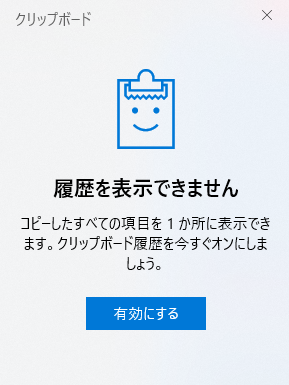
一番初めにWindows+Vを押すとこのような画面が出ると思いますので「有効にする」をクリックします。
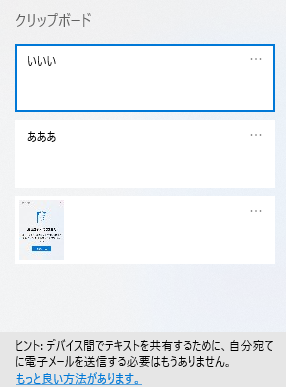
過去にコピーしたものの履歴が出てきますので貼り付けたいデータを選んでマウスでクリックするか、キーボードの十字キーで移動してEnterを押します。
そうすると貼り付けできます。
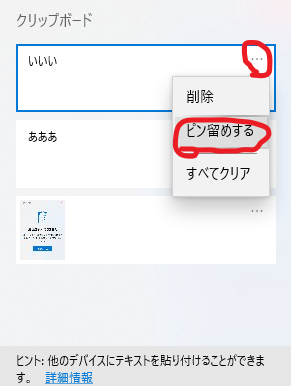
点が3つ並んでいる所をクリックすると削除や、ピン留めするというメニューが出てきます。
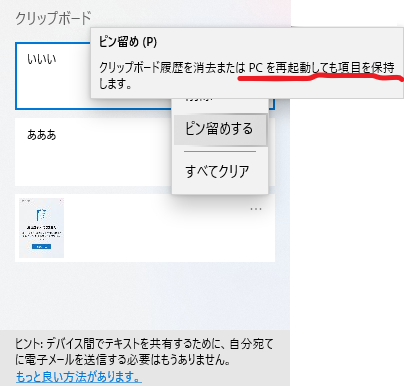
ピン留めはPCを再起動してもデータが残された状態で起動するので、毎回使う物はピン留めした方が便利に使えます。
今回はコピペを複数管理するやり方をご紹介しました。



